Ez a Snagit az all-in-one képernyő rögzítő szoftver, amelyet ismerhetett. Különösen a görgető képernyő rögzítési funkció képes képernyőképeket készíteni a teljes weboldalról és dokumentumról.
Hogyan kell használni Snagit görgetős felvétele funkció?
Ezt fogjuk feltárni, egy teljes 2021-es útmutatót a görgető képernyőkép készítéséhez a Snagit segítségével, és hogyan lehet kijavítani, ha A görgetéses görgetés nem működik.
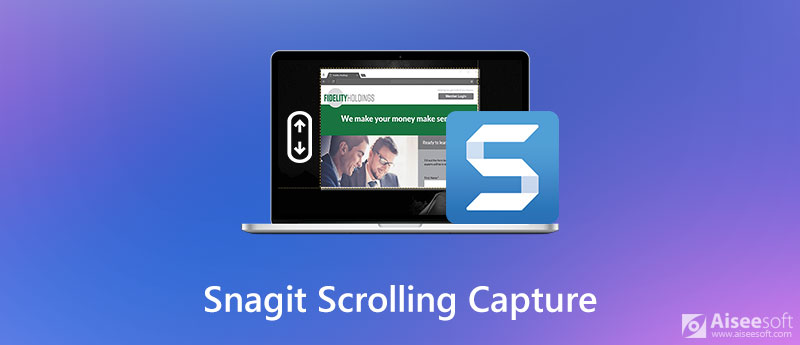
A Snagit képes rögzíteni a webböngésző, a dokumentum és az alkalmazás teljes tartalmát, amely túlmutat az ablak látható részén.
A görgetési terület rögzítéséhez 2 módot kínál, Görgető nyilakés Panorámás görgetés rögzítése.
A Snagit görgető nyilai funkció automatikusan görgeti és rögzíti az ablakot vízszintesen vagy / és függőlegesen.
Így kezdheti el:
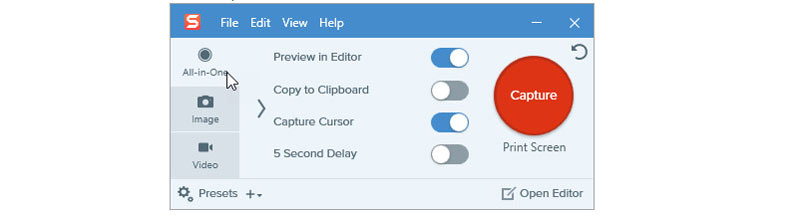
Kattintson a nyílra a vízszintes görgetési terület, a függőleges görgetési terület vagy a teljes görgetési terület rögzítéséhez.
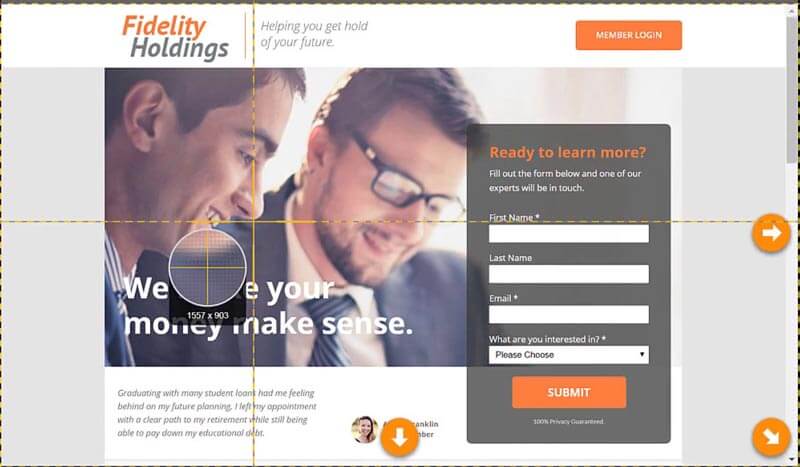
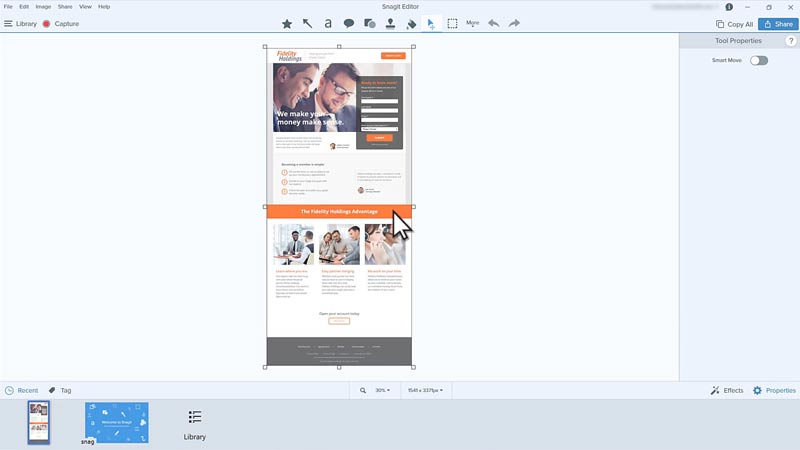
A görgető nyilak rögzítésétől eltérően a Panorámás görgetés további vezérlőelemeket kínál az adott görgetési terület testreszabására.
Azért vagyunk itt, hogy végigvezetjük Önt, hogyan készíthet görgetős panorámafelvételt a Snagit-on.
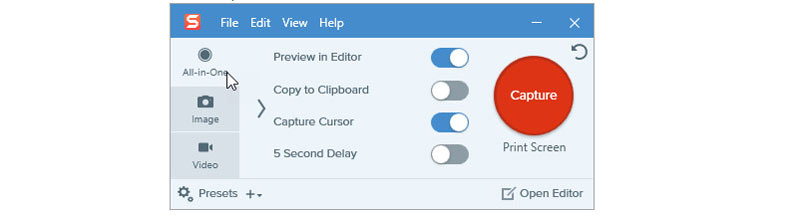
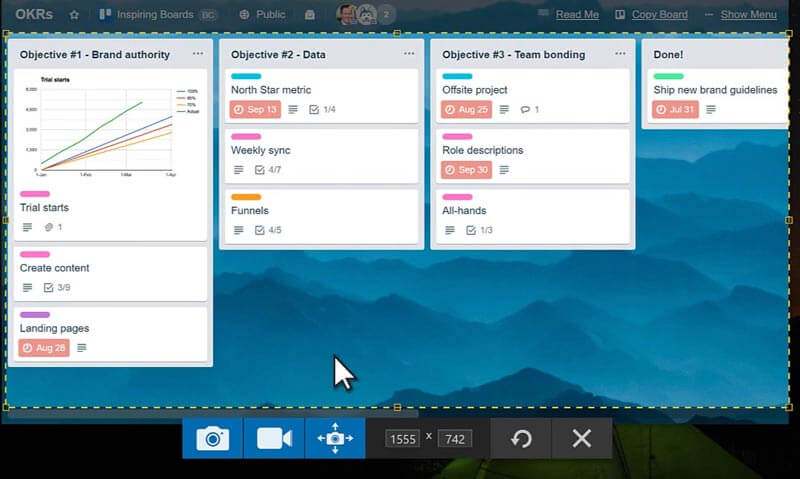

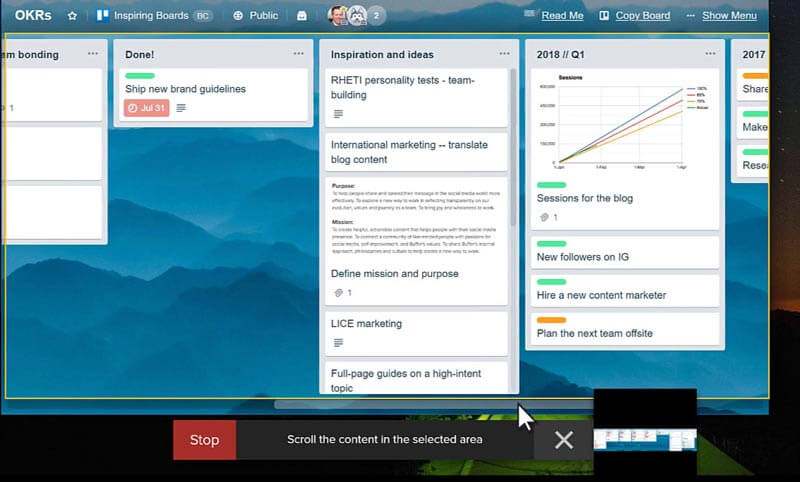
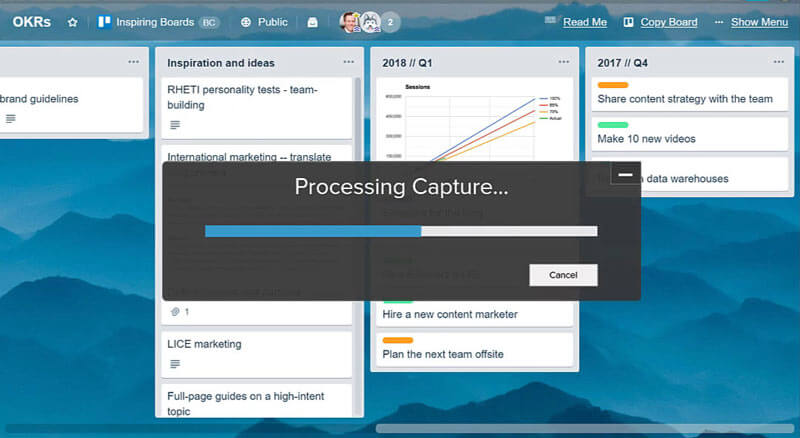
1. Ha gördülékeny görgetést szeretne készíteni, ne görgessen túl gyorsan vagy lassan.
2. Csak görgessen egy-egy irányba, és ne cikázzon.
1. Sikertelen görgetés rögzítése nem sikerült?
Ha egy gördülő webhely rögzítésekor hibát kap vagy nem válaszol, akkor egy másik böngésző segítségével megoldhatja a problémát.
Ezenkívül frissítheti a legújabb Snagit programot a probléma megoldására, mert a görgetési profilokat hozzáadták a Snagit 12.4-es és újabb verzióihoz.
2. A görgetéses rögzítés nem érhető el az Opera vagy a Safari programban?
A görgetéses rögzítést a Safari nem támogatja Windows és Opera rendszereken. A Snagit 11 Custom Scroll vagy a Snagit 12 Custom Scroll használata ajánlott alternatívaként.
3. A görgetéses rögzítés fekete részt vesz az Internet Explorerben?
Egyes felhasználók arról számoltak be, hogy a gördülő rögzítés levágja a képernyőkép legalsó szélét, vagy fekete szakaszként jeleníti meg az Internet Explorer Snagit 10 alkalmazásában. Megoldásához kövesse az alábbi műveleteket:
1 lépés. választ profil beállítások, megtalálja Bemenet, keresse meg Ingatlanok, és kattintson a Görgetés fül.
2. lépés: Törölje a jelet Használja a leggyorsabb görgetési módszert opciót.
3 lépés. Kattints OK hogy újra próbálkozzon.
4. Hiányzik a szövegrögzítési mód?
A szövegrögzítést a Snagit 10 és újabb verziói már nem támogatják.
Még ha Snagit 10-ben is fut, a szöveggörgetés rögzítése sikertelen a Microsoft Word programban, a nézet beállításait állítsa Nyomtatási elrendezés nézet.
választ Nézet lap az Office 2003-ban vagy az Office 2007 Nézet menüjében találja meg a Nyomtatási elrendezést.
A fenti kérdések azok a gyakori problémák, amelyekkel a legtöbb felhasználó találkozhat. Ha a Snagit továbbra sem működik, akkor egyszerűen lépjen ki a biztonsági szoftverből, például a Kaspersky, a MacAfee stb.
A Snagit nagyszerűen segít abban, hogy görgető képet készítsen a weboldalon vagy a programokon.
Azonban, ha képernyőfelvétel eszközt keres, akkor 49.99 dollár érdemes?
Ennek különféle módjai vannak képernyőkép a teljes weboldalt ingyenes eszközökkel.
Itt van egy ingyenes képernyő-rögzítő szoftver, az Aiseesoft Screen Recorder.
Aiseesoft Képernyőfelvevő a fantasztikus képernyő-rögzítő szoftver, amely mindent elfog mind a Windows, mind a Mac számítógépen. Rögzíti a számítógép minden területét, és rögzíti a kívánt pontokat. Sőt, Pro verziójával videofelvételeket és hangfelvételeket is készíthet video prezentáció készítéséhez.

Letöltések
Képernyőrögzítő - Snagit Screen Capture Alternative
100% biztonságos. Nincsenek hirdetések.
100% biztonságos. Nincsenek hirdetések.
Ez a rövid bemutató bemutatja, hogyan készítsen képernyőképet a számítógépen.
Ekkor egy célkereszt jelenik meg, és vigye az egeret a rögzíteni kívánt ablak fölé.
Egy adott terület rögzítéséhez egyszerűen kattintson, tartsa lenyomva és húzza a kívánt terület kiválasztásához.
A képernyő megerősítéséhez kattintson vagy engedje el az egeret.
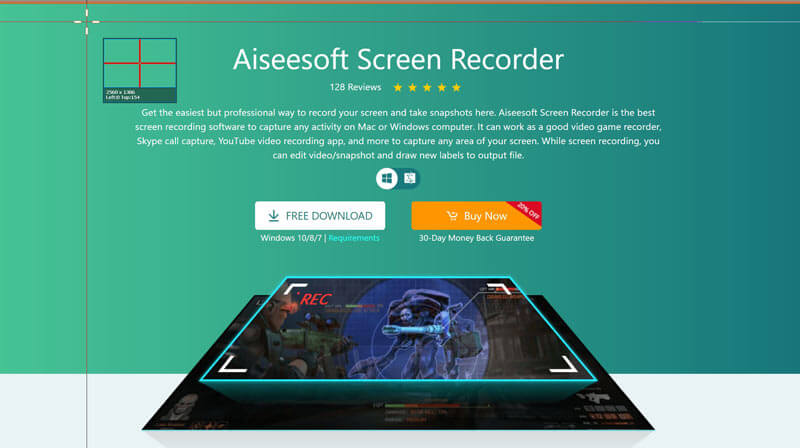
Ha az összes beállítás elkészült, kattintson a gombra Megtakarítás a képernyőképe mentéséhez a számítógépre.
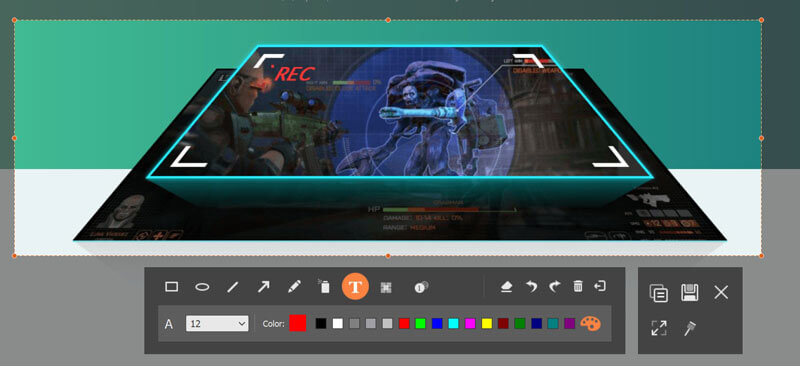
Ez a szoftver szabadon használhatja képernyőfelvétel funkcióját. Ami pedig találkozók felvétele, játékok, videohívások, beszédek stb., frissítsen a pro verzióra.
Hogyan lehet kijavítani azokat a görgető nyilakat, amelyek nem jelennek meg a Mac-en?
Meg kell győződnie arról Görgetés Rögzítés engedélyezve van a Snagit Mac-en. Nyissa meg a Snagit alkalmazást, és válassza a lehetőséget Snagit beállítások, Találd meg Elfog fülre kattintva Engedélyek rögzítése és a Javítsa a rögzítési engedélyeket.
A Snipping Tool képes rögzíteni a görgető ablakot?
Nem. A Snipping Tool a beépített screenshot szoftver a Windows számítógépen. Ez lehetővé teszi, hogy képernyőképet készítsen egy ablakról, téglalap alakú régióról, szabad formájú régióról és teljes képernyős képernyőről, de nem támogatja a görgető képernyő rögzítését.
Hogyan készíthetek gördülő GIF Snagit-ot?
A Snagit a képernyőképet PNG vagy JPEG formátumban menti, és nem hozhat létre GIF görgető képet. GIF rögzítéshez használhatja az Aiseesoft Screen Recorder alkalmazást képernyő mentése GIF formátumban.
Következtetés
A görgetéssel történő görgetéssel a hosszú weboldal, a PDF, a Word és az ablak rögzíthető a böngészőkben. Ez az oldal a teljes útmutatót tartalmazza a görgető képernyő ezzel az eszközzel történő rögzítéséhez. Ha azonban a Snagit Screen Capture nem működik képernyőképek készítésén, használhatja az ingyenes alternatívát, az Aiseesoft Screen Recorder-t is.
Van valamilyen Snagit görgetéses rögzítési probléma?
Van-e valamilyen görgető képernyő-felvételi alternatíva?
Menj, és hagyj megjegyzést az alábbiakban most.
Képernyőkép-tippek
Pillanatkép a Windows Media Player alkalmazásban Pillanatkép Teljes weboldal Képernyőkép a képernyő része Képernyő rögzítése Instagram történet Hol vannak a Steam képernyőképek mentve Videó képernyőképe Képernyőkép Alcatel Készítsen képernyőképet a Lenovo-ról Készítse el a képernyőképet a HP-n Készítsen egy képernyőképet a Minecraft-ban Készítsen képernyőképet a Google Chrome-ról A Snagit Scrolling Capture segítségével készítsen teljes oldalas képernyőképet Készítsen képernyőképeket a Surface Pro alkalmazásból Pillanatkép a HTC-n Pillanatkép a Firefoxon Vágja le a képernyőképeket Mac számítógépen Körbevágja a képernyőképeket Windows rendszeren
Az Aiseesoft Screen Recorder a legjobb képernyő-felvevő szoftver bármilyen tevékenység rögzítéséhez, például online videók, webkamera hívások, játékok a Windows / Mac rendszeren.
100% biztonságos. Nincsenek hirdetések.
100% biztonságos. Nincsenek hirdetések.